在wps软件中用户可以体验到强大功能带来的便利,让用户能够简单快速的完成编辑工作,以此进一步提升编辑效率,当用户在wps软件中编辑表格文件时,一般需要对数据进行录入和调整
在wps软件中用户可以体验到强大功能带来的便利,让用户能够简单快速的完成编辑工作,以此进一步提升编辑效率,当用户在wps软件中编辑表格文件时,一般需要对数据进行录入和调整,用户为了更加清晰的展示数据之间的大小关系,就可以在页面上添加上图表,这样用户就可以发现表格数据中的趋势走向了,当用户发现图表中的垂直轴刻度标签没有全部显示的情况,就需要在属性窗口中找到坐标轴选项,接着在下方选项中点击标签板块,并设置好指定间隔单位选项即可解决问题,详细的操作过程是怎样的呢,接下来就让小编来向大家分享一下这个问题的设置过程吧,希望对大家能够有一定的帮助。
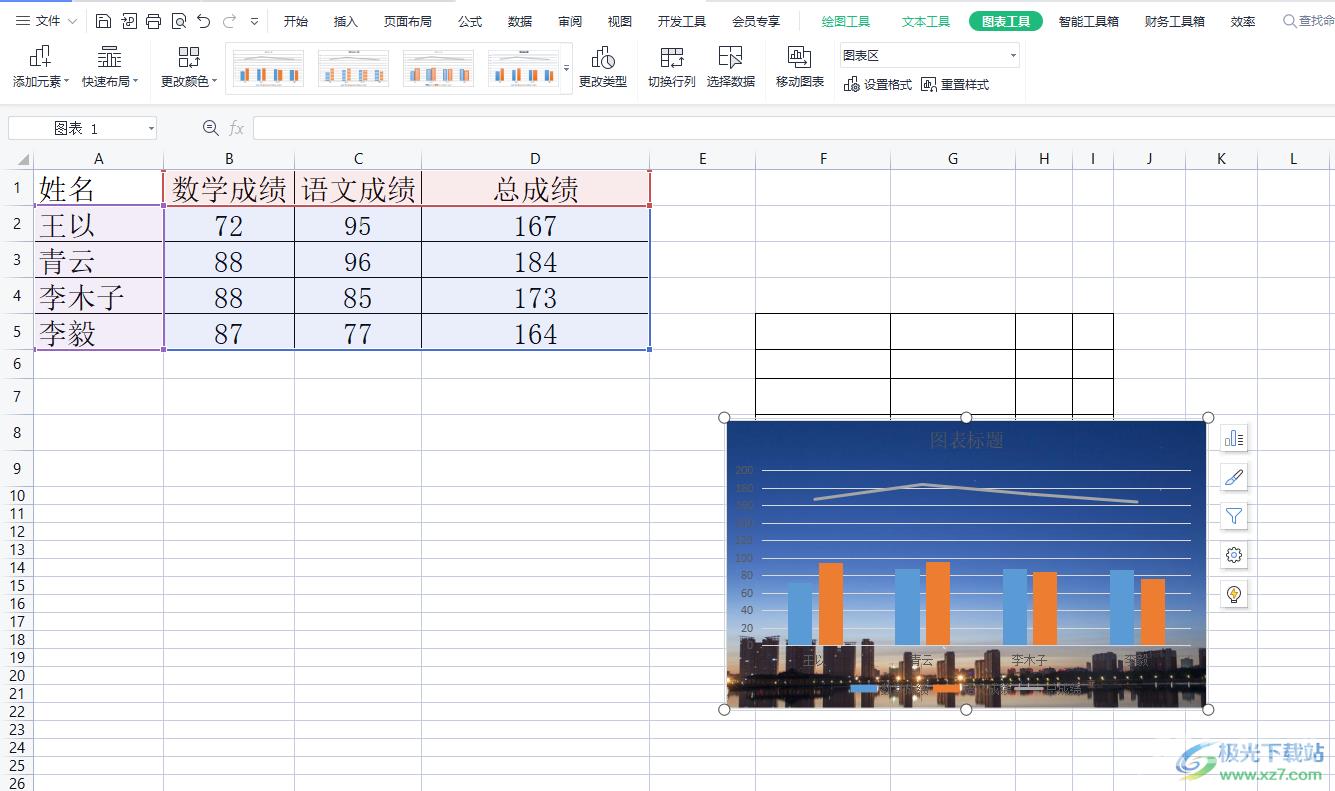
方法步骤
1.用户在wps软件中打开表格文件,并来到编辑页面上点击图标,可以看到右侧展示出来的工具栏
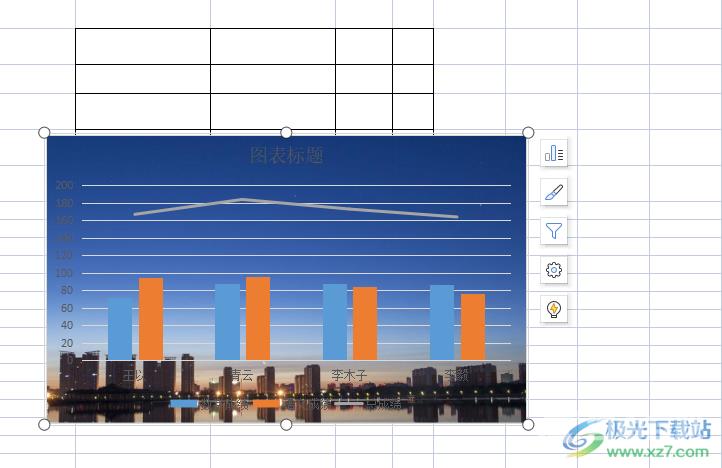
2.用户在工具栏中需要选择位于首位的图标元素图标,在弹出来的选项卡中用户点击坐标轴选项
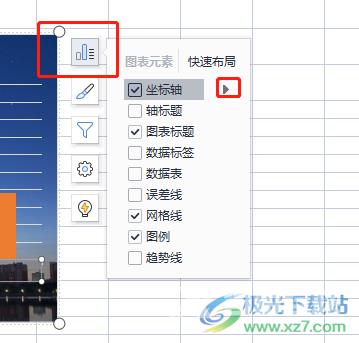
3.这时会拓展出相关的选项,用户选择位于底部的更多选项功能,以此来打开属性窗口
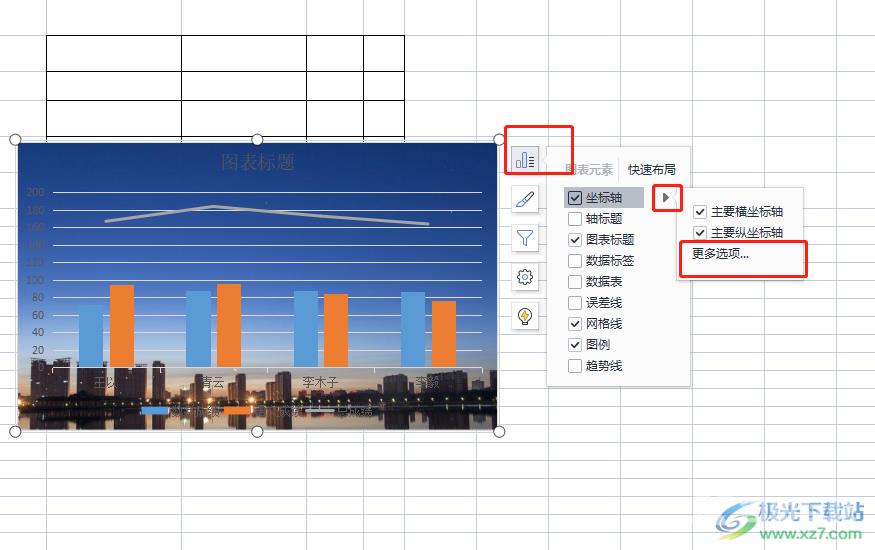
4.这时右侧页面会弹出属性窗口,用户直接在坐标轴选项卡中点击标签选项
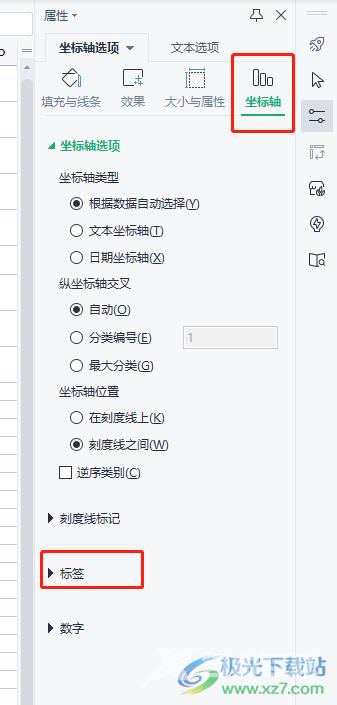
5.在显示出来的相关选项中,用户勾选指定间隔单位选项,并输入数值1即可解决问题
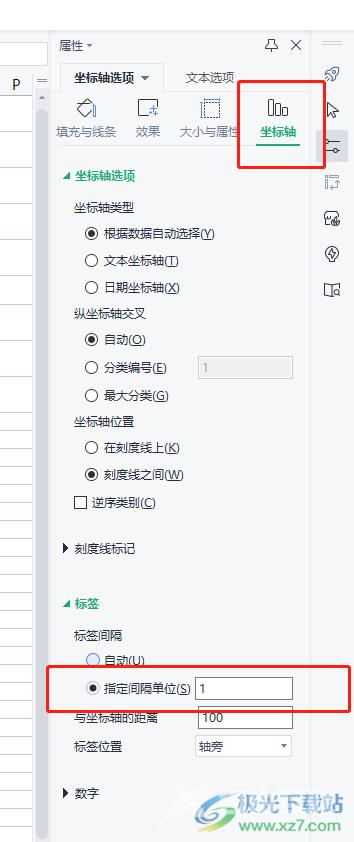
用户在wps软件中编辑表格时,在插入图表后会发现其中的垂直轴刻度标签没有全部显示出来的情况,这时用户就需要调出属性窗口并在坐标轴选项卡中点击标签选项,随后在标签间隔选项中设置好指定间隔单位选项就可以了,操作的过程已经整理出来了,大家快来试试看吧。
